php小編草莓為您介紹解決Win11運行不了羅技驅動的問題。近期,不少用戶在升級到Windows 11後發現羅技滑鼠驅動無法正常運作,這給使用帶來了困擾。針對這個問題,您可以嘗試以下解決方案:首先,檢查羅技官方網站是否有針對Windows 11的最新驅動程序,如有,下載並安裝;其次,嘗試在設備管理器中卸載並重新安裝滑鼠驅動程式;最後,如果問題仍未解決,可以嘗試使用通用的滑鼠驅動來代替。希望以上方法能幫助您解決Win11羅技滑鼠驅動無法運作的問題。
win11羅技滑鼠驅動程式運作不了解決方法
1、更新Windows 11
同時按Windows I鍵盤鍵啟動「設定」應用程式。
選擇Windows更新標籤。
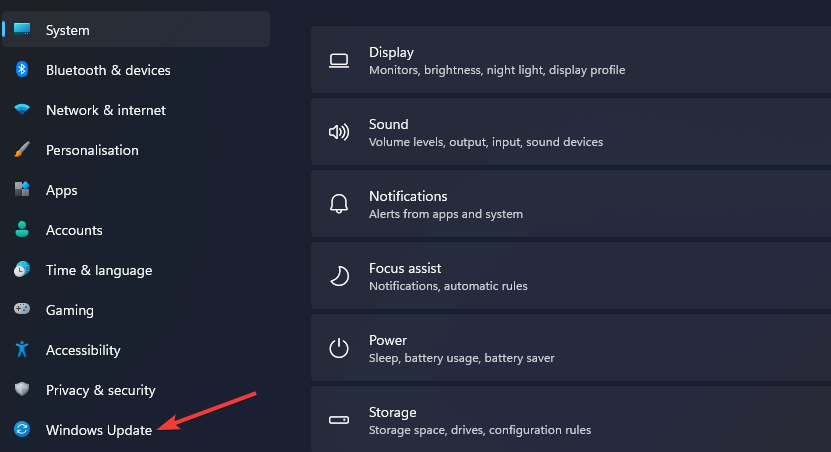
點擊檢查更新以下載和安裝任何可用的內容。
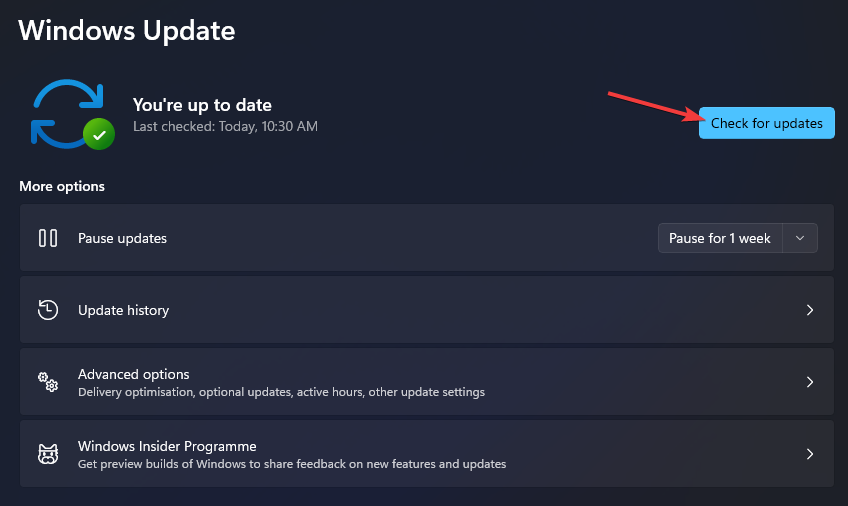
選擇進階選項,然後在設定中選擇可選更新。
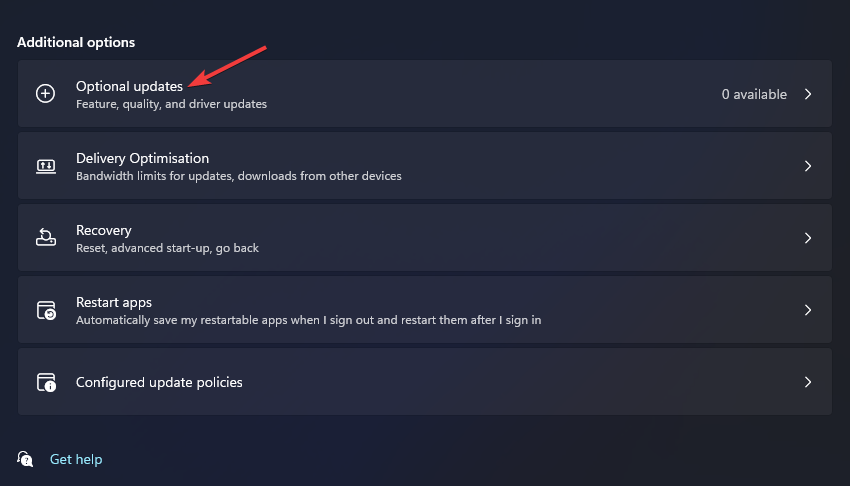
然後選取任何可選驅動程式更新的複選框,然後按一下下載和安裝按鈕。
2、以管理員身分執行Logitech G Hub
#點選工作列上的開始,然後選擇功能表上的所有應用程式。
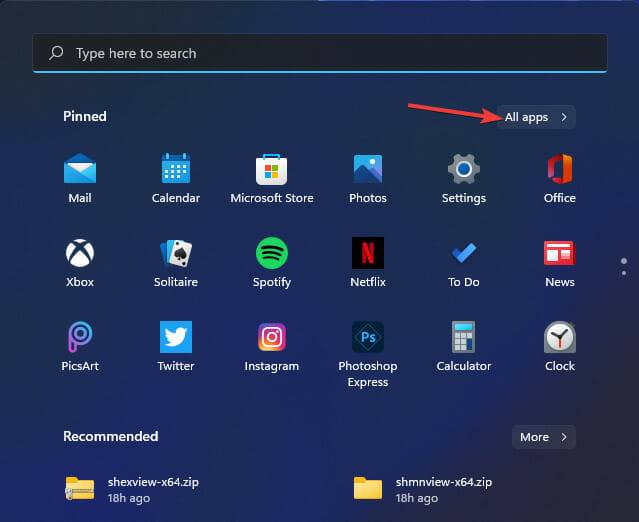
以右鍵點選開始功能表上的Logitech G Hub軟體,選擇更多,然後選擇開啟檔案位置。
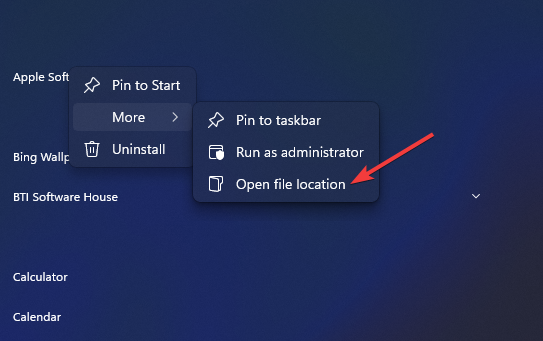
然後右鍵單擊lghub.exe檔案以選擇其屬性選項。
點擊相容性以查看該選項卡的設定。
選取該標籤上的以管理員身分執行此程式設定的核取方塊。
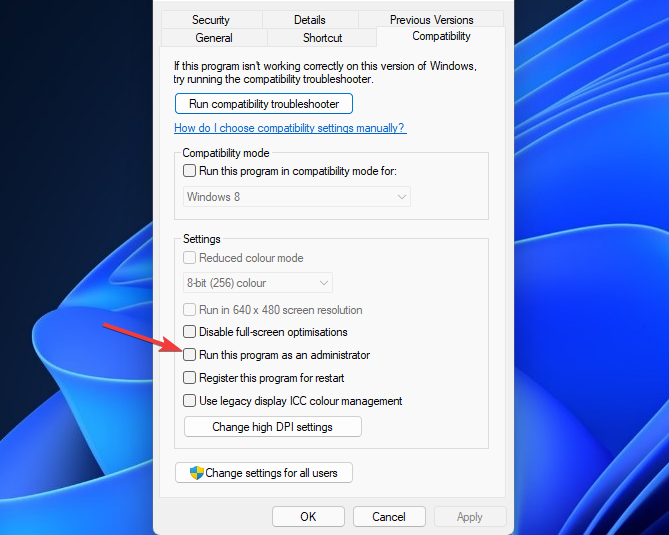
按Logitech G Hub屬性視窗上的應用程式按鈕。
相容性標籤還包括執行相容性疑難排解選項。點擊該疑難排解選項還可以幫助您修復無法在Windows 11中執行的Logitech G Hub。
3、更新故障或過時的裝置驅動程式
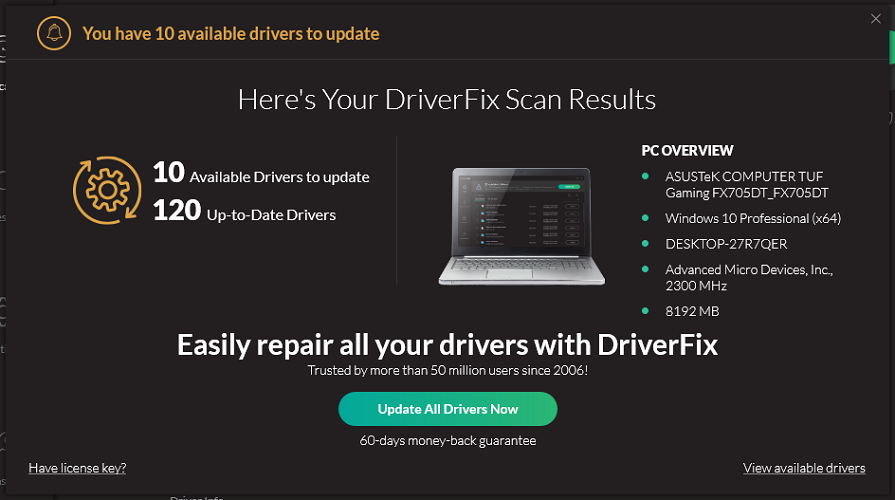
#要普遍更新過時或有故障的裝置驅動程序,最好使用信譽良好的第三方驅動程式更新程式軟體運行掃描。
DriverFix就是這樣一種實用程序,您可以使用它掃描PC的裝置驅動程式。它的掃描報告將列出所有需要更新的故障和過時的驅動程式。
您也可以透過點擊全部更新來使用DriverFix Pro快速下載和更新所有列出的裝置驅動程式。
專家提示:某些PC問題很難解決,尤其是在儲存庫損壞或Windows 件遺失時。如果您在修復錯誤時遇到問題,則您的系統可能已部分損壞。我們建議安裝Restoro,這是一種可以掃描您的機器並確定故障所在的工具。點擊此處下載並開始修復。
該軟體包含一個您可以選擇的自動安裝選項。該選項將使您不必提取和手動安裝驅動程式包。
儘管如此,它還是一款快速、簡單且自動的軟體,只需點擊幾下即可清除任何驅動程式問題,例如魅力。
⇒取得DriverFix
4、重啟羅技 G Hub服務
按Windows 組合鍵並從清單中X選擇 任務管理器。
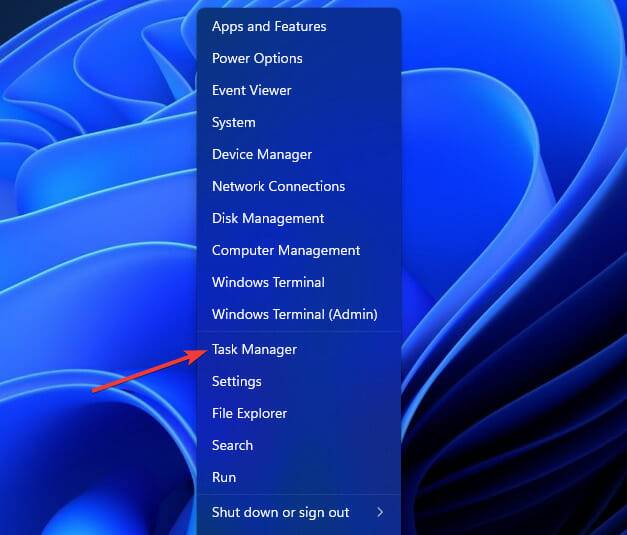
透過點選結束任務按鈕,在進程標籤上選擇並停用Lghub_updater.exe、Lghub_agent.exe和Lghub.exe服務。
以上是Win11運作不了羅技驅動怎麼辦? win11羅技滑鼠驅動運行不了解決辦法的詳細內容。更多資訊請關注PHP中文網其他相關文章!




